1、确认用户复印的稿件,若是一些证件(身份证、户口本等)、发票、特殊材质质地的纸张打印由于原稿感光度问题,则会导致打印机复印效果较差,建议用户使用常规A4纸稿件复印测试。A4原稿复印还是模糊的话,在打印机面板上确认墨水柱余量充足,如果是墨水量不足请更换缺墨的墨盒。确认墨量充足,请长按面板X键3秒,会打印出自检状态页,通过自检页确认问题信息。

2、查看自检页内容是否也有模糊问题。此报告页主要内容多为黑色文字,下方墨水信息可以查看墨水剩余量以及状态。如果黑色字迹出现模糊不清、缺行等问题,多数为黑色墨盒出墨问题。如果墨水信息的方框内彩色墨水条显示是否有偏色、缺失、等问题,多数为多数为彩色墨盒出墨问题,可以使用电脑通过打印机软件清洁、校准墨盒。
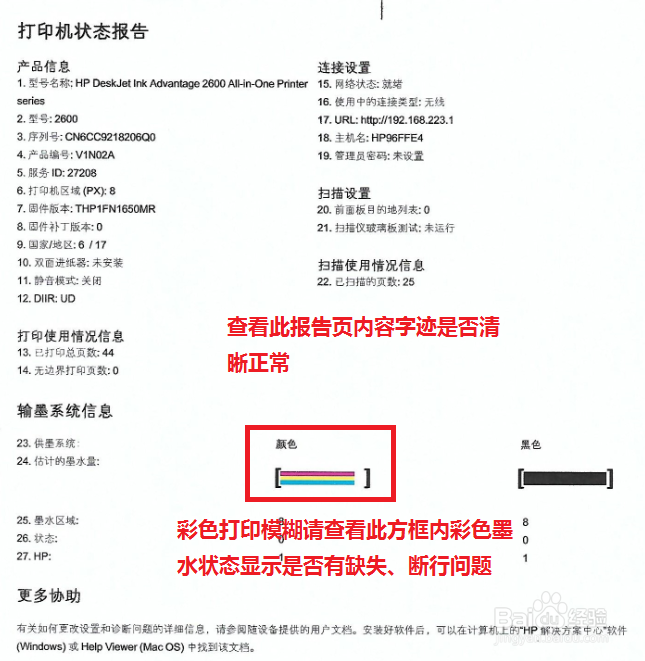
3、在电脑上点击桌面的DJ2600图标或在开始菜单找到HP文件夹内的DJ2600Series选项,打开打印机小助手。
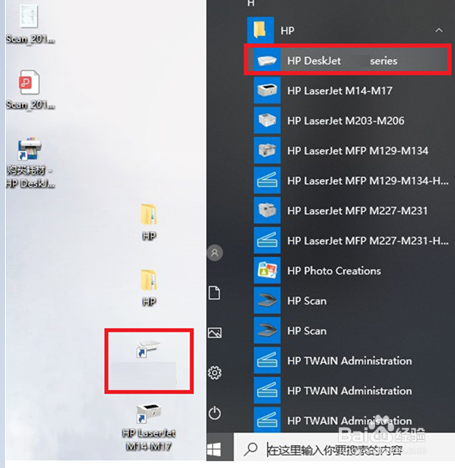
4、打开打印机助手后在打印菜单中找到维护打印机并打开。

5、在设备服务中可以找到校准墨盒选项,双击字母A图标。
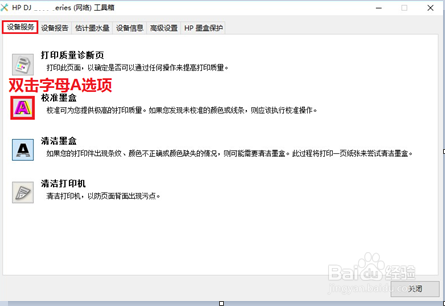
6、出现校准页面,请先选择打印校准页面后点击下一步
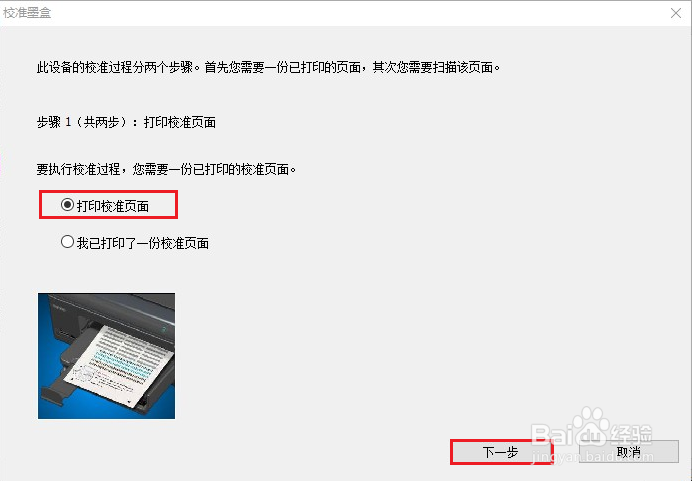
7、出现正在打印校准页提示,等待打印机打印完成出现扫描校准页提示,请不要直接点击扫描,先按照页面提示放置校准页。

8、将打印好的校准页贴着玻璃面板的右下角进行放置,请注意有字面朝下且有打印机图案的那边是在左侧(参考下方示例图)。

9、将校准页放置完成后,在电脑上点击扫描来完成校准过程。

10、等待提示校准完成,点击确定关闭窗口,校准操作完成,可以从玻璃面板取出校准页,再次尝试打印确认打印效果是否有改善,还是不行的话再次尝试清洁的操作。

11、打开后在设备服务中,可以找到清洁墨盒选项,双击字母A图标

12、出现正在清洁的提示,等待清洁完成打印机会自动打印一张打印质量诊断页
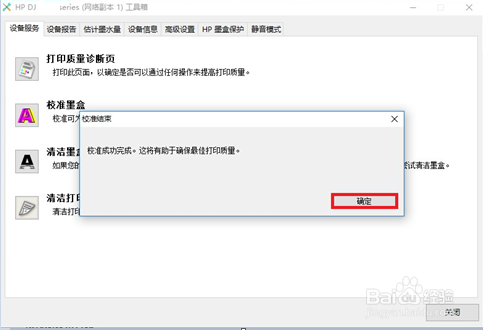
13、根据打印质量诊断页上的文字说明以及各个颜色显示状态来判断打印质量是否改善。如果此页面正常,可以尝试打印其它文档进行确认;如果打印质量依旧有问题请继续清洁。

14、清洁完成后电脑端会有清洁完成提示。如果打印质量正常点击完成即可;如果依旧有问题请尝试第二层清洁,进行深层次清洁。请注意清洁墨盒是是会消耗一定墨水的,一般来说不建议尝试超过两次以上的清洁操作以免墨水消耗太多。

15、如果情况依旧,建议联系当地官方服务站检测打印机,服务站地址查询可以通过微信关注寡妇呢那个公众号,在惠自助--服务网点查询中查找。
